钉钉是个大家常用的办公软件。很多小伙伴问,钉钉电脑版如何修改昵称呢?下面iefans小编就给大家带来钉钉电脑版修改昵称的方法介绍~希望对大家有帮助哦~ 方法/步骤分享: 1、打开
钉钉是个大家常用的办公软件。很多小伙伴问,钉钉电脑版如何修改昵称呢?下面iefans小编就给大家带来钉钉电脑版修改昵称的方法介绍~希望对大家有帮助哦~

方法/步骤分享:
1、打开电脑,下载钉钉电脑版。安装成功后,快捷方式会出现在桌面。

2、登录成功后,如图。
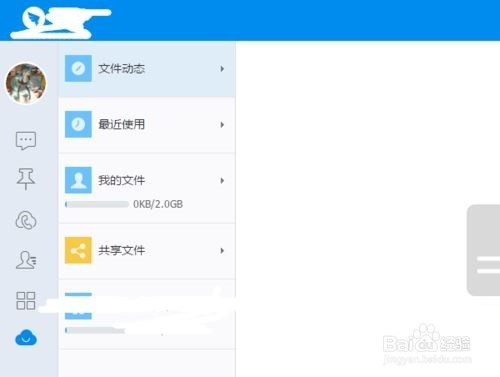
3、点击【更多】,如图。
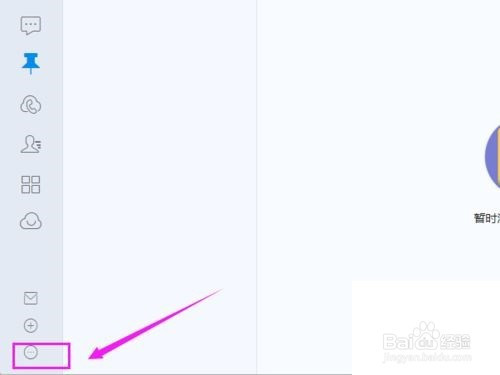
4、点击【个人设置】。
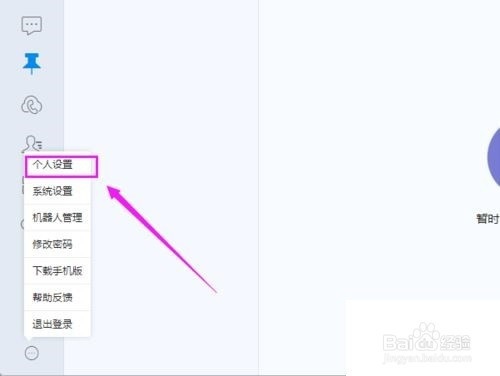
5、输入自己要改的昵称,20字符以内。然后点击【确定】。
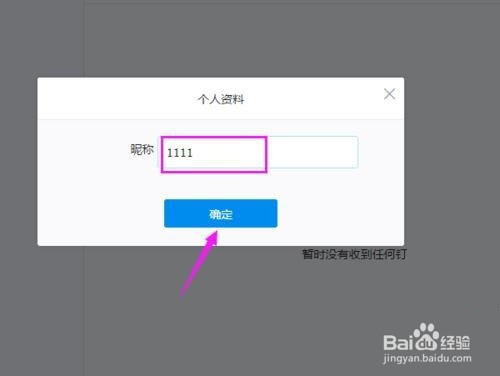
总结:
1、打开电脑,下载钉钉电脑版。安装成功后,快捷方式会出现在桌面。
登录成功后,如图。
点击【更多】,如图。
点击【个人设置】。
输入自己要改的昵称,20字符以内。然后点击【确定】。
上文就是小编为您带来的钉钉电脑版如何更改昵称了,若还有疑问请多多关注自由互联手机教程频道!
钉钉app功能使用教程汇总写审批发起多人视频申领健康码设置会议录屏新消息通知更改已提交日志创建日志统计规则开启钉钉运动导出考勤表绑定支付宝账号更换绑定支付宝账号请假申请设置直播回放功能传图识字方法自动生成工作小结开启密聊修改账号密码分享电子名片好友备注退出企业团队重命名上传文件查看年度报告用印申请删除密聊联系人查看收藏内容开启指纹支付分享二维码名片删除订阅日历视频会议开启全员静音设置入群验证企业logo设置添加待办事项出差历史记录查看员工健康码统计发起转正申请使用项目群功能创建团队打卡开启极速打卡设置直播弹幕发布群公告开启勿扰模式设立小目标打卡点击上方文字查看详细介绍哦